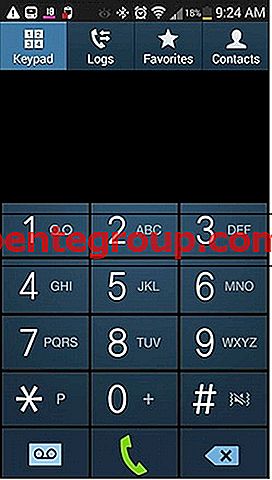Miałeś więc długi dzień w pracy i spóźniłeś się już na przyjęcie. W czasie, gdy możesz potrzebować telefonu do usunięcia numerów telefonów lub robienia zdjęć, starasz się naładować telefon, aby bateria telefonu nie zadziałała, gdy potrzebujesz go najbardziej. Ale chodzi o to, że ładowanie telefonu trwa zbyt długo, przynajmniej dłużej niż czas, w którym znajomi potrzebują ładowania swoich telefonów. Przyjrzyjmy się niektórym przyczynom i rozwiązaniom dotyczącym telefonu lub tabletu z Androidem, które nie ładują się ani nie ładują zbyt wolno.
Przeczytaj także - Jak zaktualizować oprogramowanie na Androida
Czytaj - iPhone nie ładuje się
Rozwiązania problemu Android / Samsung Won't Charge
Rozwiązanie 1: Sprawdź kabel
Najbardziej wrażliwą częścią każdej ładowarki jest kabel. Chociaż zostały one stworzone, aby poradzić sobie z pewnym poziomem zginania i zwijania, regularne stosowanie kabli doprowadzi do zużycia, które jest prawie nieuniknione dla każdej ładowarki. Jeśli używasz kabla USB do ładowania telefonu, spróbuj użyć innego kabla, a jeśli Twój telefon ładuje się dobrze na drugim, wiesz, że problem leży w używanym kablu. Jeśli ładowarka i kabel stanowią jedną całość, sprawdź, czy na kablu nie ma oznak fizycznych uszkodzeń.

Rozwiązanie 2: Sprawdź adapter
Widzieliśmy, jak wiele osób narzeka, że ich Android / Tablet nie ładuje się lub nie ładuje się zbyt wolno. Sporo użytkowników zdało sobie sprawę, że to nie był telefon z Androidem, ale adapter ładowarki, który był uszkodzony. Sprawdzenie adaptera może być łatwe, jeśli ładowarka składa się z dwóch części - adaptera i kabla USB. Po kilkakrotnym podłączeniu i odłączeniu kabla USB od adaptera istnieje możliwość poluzowania portu USB na adapterze, co może być przyczyną problemu.
Sprawdź, czy ładowarka i kabel działają w ten sam sposób do ładowania innych urządzeń. Pomoże to zrozumieć, czy ładowarka jest uszkodzona lub urządzenie. Jeśli ładowanie innych urządzeń zajmuje tyle samo czasu, może być konieczna wymiana ładowarki.

www.makeuseof.com
Telefon, który nie ładuje wideo
Rozwiązanie 3: Zmień źródło ładowania
Jeśli najczęściej używasz laptopa lub konsoli do ładowania telefonu / tabletu, rozważ naładowanie telefonu za pomocą ładowarki ściennej. Jest tak, ponieważ ładowarka ścienna jest zwykle szybsza niż komputer, jeśli chodzi o ładowanie telefonu. Innym czynnikiem, który odgrywa ważną rolę, jest to, że ładowarki różnią się, jeśli chodzi o moc wyjściową, więc istnieje możliwość, że nie będziesz w stanie jej zmaksymalizować, jeśli używasz laptopa do ładowania telefonu.
Oficjalne adaptery są często uważane za najlepsze dla telefonu, więc jeśli używasz innego adaptera, istnieje możliwość, że Twój telefon z Androidem może nie ładować się zgodnie z oczekiwaniami. Ponadto, jeśli używasz laptopa do ładowania Androida, spróbuj podłączyć kabel USB do różnych portów. Może działać lepiej po zmianie portów lub możesz użyć power banku

www.howtogeek.com
Rozwiązanie 4: Jak czysty jest port ładowania telefonu z Androidem?
Gdy kłaczki gromadzą się w porcie ładowania telefonu lub tabletu z Androidem, blokuje port i powoduje pewne błędy w połączeniu między telefonem a ładowarką lub kablem. Najlepszym sposobem na usunięcie brudu z tego obszaru jest delikatne przedmuchanie portu, aby brud został usunięty za pomocą nagłego podmuchu powietrza. Unikaj używania czegokolwiek spiczastego lub twardego do szturchania w porcie, ponieważ może to spowodować więcej uszkodzeń portu niż zamierzałeś. Utrzymuj port w czystości, robiąc to regularnie, aby nic nie blokowało portu.

Rozwiązanie 5: Uruchom ponownie telefon / tablet
Czasami telefon z Androidem nie reaguje, gdy jest podłączony do ładowarki, a wszystko, czego potrzebujesz, to restart, aby pokazać, że telefon się ładuje. Wyłącz telefon za pomocą klawisza zasilania i odczekaj 5 sekund, zanim ponownie go włączysz. To rozwiąże problemy z nieodpowiadającym telefonem, który uniemożliwia ładowanie telefonu w przypadku awarii systemu. Spróbuj sprawdzić, czy po ponownym uruchomieniu telefon ładuje się w normalnym tempie.

Rozwiązanie 6: Miękki reset telefonu / tabletu
Miękki reset często pozwala osiągnąć to, czego ponowne uruchomienie mogło nie być w stanie naprawić. Nie stracisz żadnych danych podczas miękkiego resetowania telefonu, więc nie będziesz musiał przechodzić przez proces tworzenia kopii zapasowej plików. Chociaż kombinacje klawiszy mogą się nieznacznie różnić w zależności od marki i modelu telefonu, miękki reset zwykle działa, przytrzymując klawisze zasilania i głośności przez 10 sekund, a telefon wyłączy się. Gdy telefon jest wyłączony, podłącz go do ładowarki i sprawdź, czy się ładuje. Jeśli telefon zaczyna się ładować, a tempo ładowania jest normalne, oznacza to, że problem został rozwiązany i można włączyć telefon.

android.stackexchange.com
Rozwiązanie 7: Rola aplikacji działających w tle
Szybkość ładowania telefonu może się znacznie zmienić, jeśli aplikacje działające w telefonie w tle są zamknięte. Aplikacje działające w tle mają duży wpływ na ogólny czas pracy baterii telefonu, a nawet robią znaczącą różnicę, gdy działają podczas ładowania telefonu. Do ostatnio otwieranych aplikacji w telefonie zazwyczaj można uzyskać dostęp, naciskając przycisk w prawym dolnym rogu ekranu telefonu. Gdy aplikacje będą dostępne, możesz albo kliknąć „x” u góry aplikacji, aby ją zamknąć, albo przesunąć w prawo, aby zamknąć aplikację. Możesz także zauważyć opcję, która pozwoli Ci zamknąć wszystkie aplikacje jednocześnie.
Możesz także uzyskać dostęp do aplikacji działających w tle, przechodząc do menu Ustawienia telefonu i stukając w Aplikacje i aplikacje. Tam poszukaj karty z napisem „Uruchomiony” i dotknij go, aby sprawdzić aplikacje aktualnie uruchomione w telefonie. Możesz dotknąć aplikacji, którą chcesz zamknąć, a następnie dotknąć Stop, aby zatrzymać działanie aplikacji w tle.

Rozwiązanie 8: Czy bateria jest uszkodzona?
Przyczyną problemu może być bateria telefonu. Jeśli zauważysz, że Android nie ładuje się i ustaliłeś, że ładowarka i kabel są w porządku, ponieważ ładuje inne urządzenia bez problemów, problem może leżeć w baterii telefonu. Jeśli korzystasz z oryginalnej baterii telefonu, możesz uzyskać wymianę, jeśli Twój telefon jest objęty gwarancją.
Z drugiej strony, jeśli Twój telefon nie pozwala na wyjęcie baterii, możesz bezpośrednio zanieść ją do producenta lub przewoźnika, a jeśli telefon jest objęty gwarancją, a bateria jest przyczyną problemu, telefon może być zastąpionym.

www.phonearena.com
Rozwiązanie 9: Czy używasz telefonu podczas ładowania?
Jeśli używasz telefonu podczas ładowania, jest to powód, dla którego telefon ładuje się wolno. Dla wszystkich użytkowników telefonów, którzy podczas ładowania telefonu wykonują zadania wymagające dużej ilości baterii, możesz rozładować baterię równie szybko, jak się ładuje, dlatego zbyt długo ładujesz telefon. Podczas ładowania telefonu należy unikać gier i filmów, które mogą pochłaniać dużo baterii.
Jeśli zauważysz, że telefon ładuje się w normalnym tempie, gdy unikasz tych zadań, oznacza to, że nie ma prawdziwego problemu z urządzeniem lub ładowarką. Wystarczy ćwiczyć kontrolę, aby telefon mógł ładować w zwykłym tempie.

thenextweb.com
Rozwiązanie 10: Skalibruj baterię telefonu z Androidem
Kalibracja baterii Androida może pomóc upewnić się, że telefon działa prawidłowo i pokazuje odpowiedni poziom baterii oraz że telefon nie ogranicza wydajności baterii. Kalibracja baterii wiąże się z całkowitym rozładowaniem baterii. Ważne jest, aby pamiętać, że nie jest to proces, który powinieneś często próbować, ponieważ żywotność baterii litowych ma negatywny wpływ na ich całkowite rozładowanie. Ale dla użytkowników, którzy uważają, że ładowanie Androida jest zbyt wolne, może to być dobry sposób na rozwiązanie problemu.
- Rozładuj całkowicie telefon / tablet, aż się wyłączy.
- Włącz go ponownie i pozwól mu się sam wyłączyć.
- Teraz podłącz telefon z Androidem do ładowarki i pozwól mu ładować się, aż wskaźnik wskaże, że osiągnął 100% naładowania.
- Odłącz ładowarkę i włącz telefon.
- Istnieje prawdopodobieństwo, że bateria telefonu nie mówi w 100 procentach, więc podłącz ją ponownie do ładowarki i pozwól jej ładować, aż osiągnie 100 procent.
- Odłącz ładowarkę i uruchom ponownie telefon. Sprawdź, czy teraz mówi 100 procent, jeśli nie, to podłącz ładowarkę jeszcze raz i pozwól jej ładować, aż osiągnie 100 procent.
- Kontynuuj ten proces, aż ponownie uruchomisz telefon i zauważysz stuprocentową baterię lub przynajmniej tak blisko, jak to możliwe.
- Teraz używaj telefonu w zwykły sposób, dopóki telefon nie rozładuje całkowicie baterii i nie wyłączy się sam.
- Podłącz telefon do ładowarki i po raz ostatni naładuj go do 100 procent bez żadnych zakłóceń.
- Teraz włącz telefon / tablet, a bateria Twojego Androida zostałaby skalibrowana.

www.rescuetechmobile.com
Gdy bateria systemu Android jest w pełni skalibrowana, wyświetlane są dokładne odczyty żywotności baterii urządzenia. W przyszłości lepiej zrozumiesz, ile baterii pozostało w urządzeniu. Muszę was jeszcze raz ostrzec, że kalibracja baterii nie jest procesem, który chcielibyście często próbować. Użyj tego jako jednorazowego rozwiązania, a jeśli nadal będziesz mieć problemy z baterią, zabierz telefon do centrum serwisowego, aby profesjonalista zidentyfikował problem i go rozwiązał.
Rozwiązanie 11: Użyj aplikacji, aby sprawdzić natężenie prądu
Podczas gdy próbuję rozwiązać większość problemów w telefonie bez użycia aplikacji, czasami aplikacja może się przydać do identyfikacji problemu. W Sklepie Play jest kilka aplikacji, które mogą pomóc sprawdzić natężenie prądu ładowarki podczas ładowania urządzenia. „Ampere” to jedna z tych aplikacji, która pokazuje kilka szczegółów na temat telefonu i baterii, które mogą być pomocne w rozwiązywaniu problemów z baterią i ładowaniem.

play.google.com
Jednym z powodów, dla których chcesz korzystać z tej aplikacji, jest stwierdzenie, czy masz uszkodzoną ładowarkę lub uszkodzony kabel. Aplikacja jest bezpłatna, więc możesz pobrać i zainstalować aplikację oraz podłączyć ładowarkę do telefonu, a na ekranie pojawi się interfejs aplikacji Amper, który pokaże, czy prąd przepływa przez telefon, czy nie. Na ekranie wyświetli się komunikat „pomiar”, co oznacza, że aplikacja próbuje uzyskać szczegółowe informacje o natężeniu prądu. Oznacza to, że kabel jest w porządku, a prąd przepływa przez kabel do urządzenia. Jest to pomocne przy wskazywaniu, czy ładowarka jest wadliwa, czy telefon.
Co zrobić, gdy mój Android nie ładuje się po uszkodzeniu przez wodę?
Bez względu na markę i model telefonu lub tabletu, istnieje szansa, że jeśli się zamoczy, możesz zacząć mieć problemy. Nawet wodoodporne telefony mogą tolerować wodę tylko do pewnego stopnia. Jeśli telefon zetknął się z wodą, nie próbuj go włączać ani ładować natychmiast.
Większość wewnętrznych obwodów telefonu byłaby nadal mokra i musi on wyschnąć, zanim będzie można go użyć, aby zapobiec uszkodzeniu telefonu. Aby wysuszyć telefon, użyj torby z woreczkami z ryżu lub krzemionki. Zdejmij tylną obudowę, jeśli masz telefon ze zdejmowaną tylną pokrywą, i wyjmij baterię, teraz włóż wszystkie te trzy części do torby i pozwól im wyschnąć przez 24 godziny. Spróbuj naładować telefon po 24 godzinach, a następnie użyj go.

cyberspaceandtime.com
Jeśli nadal nie działa, woda mogła uszkodzić obwód i należy zanieść telefon lub tablet do warsztatu.
Co zrobić, gdy mój system Android ładuje się powoli po aktualizacji?
Wielu użytkowników zauważyło, że po aktualizacji Androida Lollipop ich telefon zaczął ładować się wolniej niż zwykle. Musisz poczekać na nową aktualizację, aby to naprawić. Późniejsza aktualizacja Lollipopa naprawiła problem i jeśli niedawno przeniosłeś się na Androida Marshmallow i napotykasz podobny problem, możesz poczekać na aktualizację, która może rozwiązać ten problem.
W międzyczasie możesz korzystać z aplikacji takich jak Greenify, aby zmniejszyć zużycie baterii, aby bateria działała dłużej. Możesz także wykonać kopię zapasową danych i zresetować urządzenie do ustawień fabrycznych. Oznacza to, że aktualizacje zostaną wycofane. Utwórz kopię zapasową danych przed przywróceniem ustawień fabrycznych, ponieważ wszystko, co masz w telefonie, zostanie usunięte.
- Aby zresetować telefon do ustawień fabrycznych, przejdź do menu Ustawienia telefonu
- Poszukaj kopii zapasowej i resetu i dotknij go.
- Teraz zaznacz opcję Utwórz kopię zapasową moich danych, jeśli chcesz wykonać kopię zapasową danych telefonu, a następnie dotknij Resetuj urządzenie u dołu ekranu.
- Jeśli używasz karty microSD do rozszerzenia pamięci urządzenia, telefon może zapytać, czy chcesz usunąć dane z karty. Od Ciebie zależy, czy chcesz usunąć dane z karty, czy nie.
- Po potwierdzeniu, że chcesz zresetować urządzenie do ustawień fabrycznych, rozpocznie się proces resetowania, a telefon wkrótce uruchomi się ponownie, a wszystkie dane, w tym aplikacje, które mogłeś zainstalować, zostaną wyczyszczone.

Co zrobić, jeśli mój telefon ładuje się powoli w porównaniu z nowymi urządzeniami używanymi przez moich znajomych?
Jeśli zauważysz, że telefon ładuje się zbyt wolno w porównaniu z telefonami używanymi przez znajomych, istnieje możliwość, że masz telefon z datą, który nie obsługuje szybkiego ładowania. Dzięki szybkiemu ładowaniu ładowanie telefonu stało się znacznie łatwiejsze i szybsze. Może to powodować, że telefon ładuje się zbyt wolno, gdy ładuje się w zwykłym tempie.

www.androidpit.com
Te problemy i rozwiązania dla Androida nie będą działać na prawie wszystkich telefonach z Androidem: Samsung Galaxy S4, Samsung Galaxy S3, / S4, Samsung Galaxy S5, Samsung Galaxy S6, Samsung Galaxy S7, Samsung Galaxy Note, HTC One, LG G, Moto X, Xperia i tablety: Nexus, karta Samsung Galaxy i Lenovo.ETC. Jeśli zauważysz problem z ładowaniem telefonu, wypróbuj te rozwiązania, aby go rozwiązać. Jeśli te rozwiązania nie działają na telefonie z Androidem, skontaktuj się z producentem, warsztatem lub operatorem.
Dodatkowe informacje
Jeśli twój telefon jest objęty gwarancją, rozważ dostarczenie go do producenta lub operatora, aby można go było naprawić lub w razie potrzeby wymienić bez żadnych kosztów.
Widzieliśmy, że wielu odwiedzających forum narzeka, że ich „Samsung galaxy s6 nie będzie ładować”.
Spośród kilku problemów najczęstszym problemem jest problem ładowania baterii. Ostatnio niektórzy użytkownicy omawiali problem Samsung Galaxy S4 - brak ładowania - szary akumulator na forum Technobezz. Niektórzy użytkownicy narzekali, że kiedy próbowali naładować telefon, telefon nie zareagował i na ekranie pojawił się szary symbol baterii. Niektórzy użytkownicy zgłaszali, że telefon wibruje, pokazując ten szary symbol baterii.
Przeczytaj także - Jak naprawić błąd uwierzytelniania Samsung Galaxy S4
Powody, dla których telefon Samsung Galaxy / Android nie ładuje się: szara ikona baterii
Głównym powodem braku ładowania telefonu jest zły port ładowania. Przyczyn może być kilka, na przykład kurz dostający się do portu ładowania lub pręt na środku portu ładowania się zgiął.
Dodatkowe rozwiązania, aby rozwiązać problem braku ładowania telefonu
Metoda 1
Użyj spiczastej drewnianej wykałaczki, szkła powiększającego i silnego światła i zobacz ostrożnie, jeśli jakikolwiek pasek pośrodku portu ładowania jest wygięty. Upewnij się, że jest w środku i nie jest zakrzywiony, aby dotknąć jednej ze stron skorupy. Jeśli okaże się, że jest wygięty, należy go wyprostować, używając drobiazgu.

Metoda 2
Poszukaj brudu i zanieczyszczeń w porcie ładowania, które z czasem mogły się skupić. Weź cienką igłę i delikatnie włóż ją do portu ładowania, aby usunąć brud i inne zanieczyszczenia, które dostały się do środka. Należy jednak bardzo uważać, aby nie uszkodzić portu ładowania. Możesz to zrobić za pomocą puszki ze sprężonym powietrzem lub dmuchawy do kurzu / włosów, która wydobywa małe cząsteczki kurzu z portu ładowania telefonu.


Metoda 3
Niektórzy użytkownicy zgłosili, że znaleźli rozwiązanie, wyjmując baterię i wkładając ją do innego telefonu Samsung Galaxy, ładując baterię, a następnie ponownie wkładając.

Źródło - www.youtube.com
Metoda 4
Innym prostym i skutecznym sposobem rozwiązania tego problemu jest wyczyszczenie zrzutu systemu. Za to:
- Otwórz Dialer
- Wybierz * # 9900 #
- Przewiń w dół i kliknij „Low Battery Dump”
- Stuknij opcję Włącz.
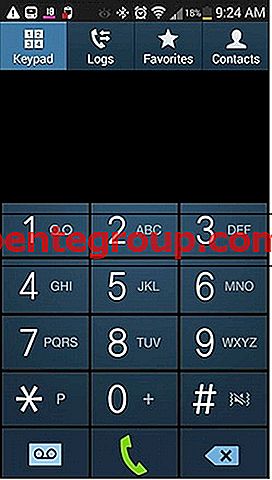
Źródło - forums.androidcentral.com
Następnie wykonaj partycję czyszczenia pamięci podręcznej.
Oto kroki w tym celu:
- Wyłącz telefon Samsung Galaxy.
- Teraz naciśnij jednocześnie przycisk zasilania, przycisk strony głównej i przycisk zwiększania głośności i przytrzymaj.
- Zwolnij przyciski, gdy u góry ekranu pojawi się logo Samsunga z napisem „Bootowanie odzyskiwania”.
- Jesteś teraz na ekranie odzyskiwania systemu Android.
- Wybierz opcję Wyczyść partycję pamięci podręcznej za pomocą przycisku zmniejszania głośności, a następnie użyj przycisku zasilania, aby potwierdzić działanie.
- Zostanie wyświetlone powiadomienie napisane na żółto z informacją, że pamięć podręczna systemu została usunięta.
- Teraz wybierz Uruchom ponownie system teraz za pomocą klawiszy głośności i naciśnij przycisk zasilania, aby potwierdzić.
- Twój telefon Galaxy zrestartuje się teraz.